Khi bắt đầu tự host các ứng dụng với Docker container trong môi trường home lab cá nhân, tôi đã tham khảo và làm theo lời khuyên của nhiều chuyên gia là sử dụng Portainer – một công cụ được khuyến nghị rộng rãi để quản lý chúng. Giống như nhiều người khác, tôi nhanh chóng yêu thích sự tiện lợi khi sử dụng giao diện đồ họa (GUI) để điều khiển các container. Tuy nhiên, khi tìm đến Dockge với mong muốn nâng cao trải nghiệm làm việc với các file Docker Compose, tôi lại càng thích công cụ này hơn. Dù Dockge không có nhiều tính năng phong phú như Portainer, nhưng nó thực sự là một lựa chọn thay thế đáng cân nhắc. Vì vậy, tôi đã quyết định sử dụng cả Portainer và Dockge để quản lý các Docker container và stack trong home lab, và khám phá ra một sự kết hợp “chiến thắng” thực sự. Theo thời gian, việc sử dụng đồng thời cả hai ứng dụng này đã thay đổi hoàn toàn cách tôi quản lý container và stack, biến chúng thành một cặp bài trùng không thể thiếu.
6 Lý Do Portainer và Dockge Là Bộ Đôi Hoàn Hảo để Quản Lý Docker tại Home Lab
Sự kết hợp giữa Portainer và Dockge mang lại nhiều lợi ích đáng kể, tận dụng tối đa thế mạnh của mỗi công cụ để tối ưu hóa việc quản lý Docker container và stack. Dưới đây là 6 lý do chính khiến bộ đôi này trở thành lựa chọn hàng đầu cho những ai đang vận hành một home lab chuyên nghiệp.
1. Dễ Dàng Triển Khai và Thử Nghiệm Container Đơn Lẻ
Portainer làm cho việc quản lý các container đơn lẻ cho mục đích thử nghiệm trở nên vô cùng đơn giản trong home lab của tôi. Khi cần dùng thử những container ít phổ biến như Grocy hay Heimdall, việc xử lý chúng thông qua Portainer dễ dàng hơn rất nhiều. Tôi nhận thấy việc triển khai và quản lý các container độc lập bằng Portainer nhanh chóng và thuận tiện hơn. Mặc dù Dockge cũng có thể sử dụng với một file compose duy nhất cho các container riêng lẻ, nhưng việc kiểm soát chi tiết các volume, network hay biến môi trường lại dễ dàng hơn trong file YAML của Dockge. Bên cạnh đó, Portainer cung cấp các nút điều khiển trực quan để thay đổi trạng thái container, nhanh chóng nhân bản chỉ với một cú nhấp chuột và thêm các kiểm tra sức khỏe (health checks).
2. Quản Lý và Chỉnh Sửa File Docker Compose Linh Hoạt
Dù là một container đơn lẻ hay một stack gồm nhiều ứng dụng, Docker Compose đã trở thành phương pháp ưa thích của tôi để triển khai Docker container. Đó là lý do tại sao tôi ưu tiên Dockge để cài đặt các stack chứa ứng dụng, vì nó cho phép tôi chỉnh sửa file docker-compose.yaml sau này. Portainer cũng hỗ trợ khởi tạo container bằng các file docker-compose, nhưng chỉ dành cho việc cài đặt ban đầu. Một khi container hoặc stack đã chạy, tôi không thể chỉnh sửa file docker-compose.yaml liên quan. May mắn thay, Dockge không bị giới hạn này, và đây là một trong những lý do quan trọng nhất mà tôi vẫn sử dụng nó song song với Portainer.
3. Kiểm Soát Volume và Network Một Cách Trực Quan
Đôi khi, tôi cần điều chỉnh các volume cho container do hạn chế về dung lượng trên ổ SSD của Raspberry Pi. Giao diện đồ họa của Portainer giúp việc kiểm tra, xóa và tạo các volume mới trở nên thuận tiện chỉ với vài cú nhấp chuột. Ngược lại, Dockge cho phép tôi thay đổi thư mục volume trong file compose, nhưng không có tùy chọn để kiểm tra hoặc xóa chúng. Hơn nữa, Dockge chỉ cho phép container tham gia các network được chỉ định trong file Docker Compose. Ngoài ra, Dockge không có bản đồ network trực quan để kiểm tra tất cả các container được kết nối với một network cụ thể. May mắn thay, Portainer đáp ứng tất cả những điều đó, đồng thời cho phép khắc phục sự cố network về trạng thái kết nối và nhanh chóng tách hoặc gắn container.
4. Hỗ Trợ Đa Người Dùng để Chia Sẻ Quyền Quản Trị
Theo mặc định, Dockge chỉ hỗ trợ một người dùng duy nhất, điều này gây khó khăn khi muốn chia sẻ quyền truy cập container hoặc quyền quản trị với người khác. Điều này chỉ ổn khi tôi là người duy nhất quản lý tất cả các container trong home lab của mình. Tuy nhiên, việc thêm một người dùng khác chắc chắn sẽ hữu ích cho việc chia sẻ thiết lập home lab. Portainer cho phép thêm nhiều người dùng cùng với các vai trò và cấp độ xác thực cụ thể. Chẳng hạn, tôi đã tạo người dùng với quyền chỉ đọc để xem thiết lập của mình. Trong khi đó, bạn bè là các nhà phát triển thường cần quyền truy cập để khắc phục sự cố mỗi khi có bất kỳ container nào gặp vấn đề.
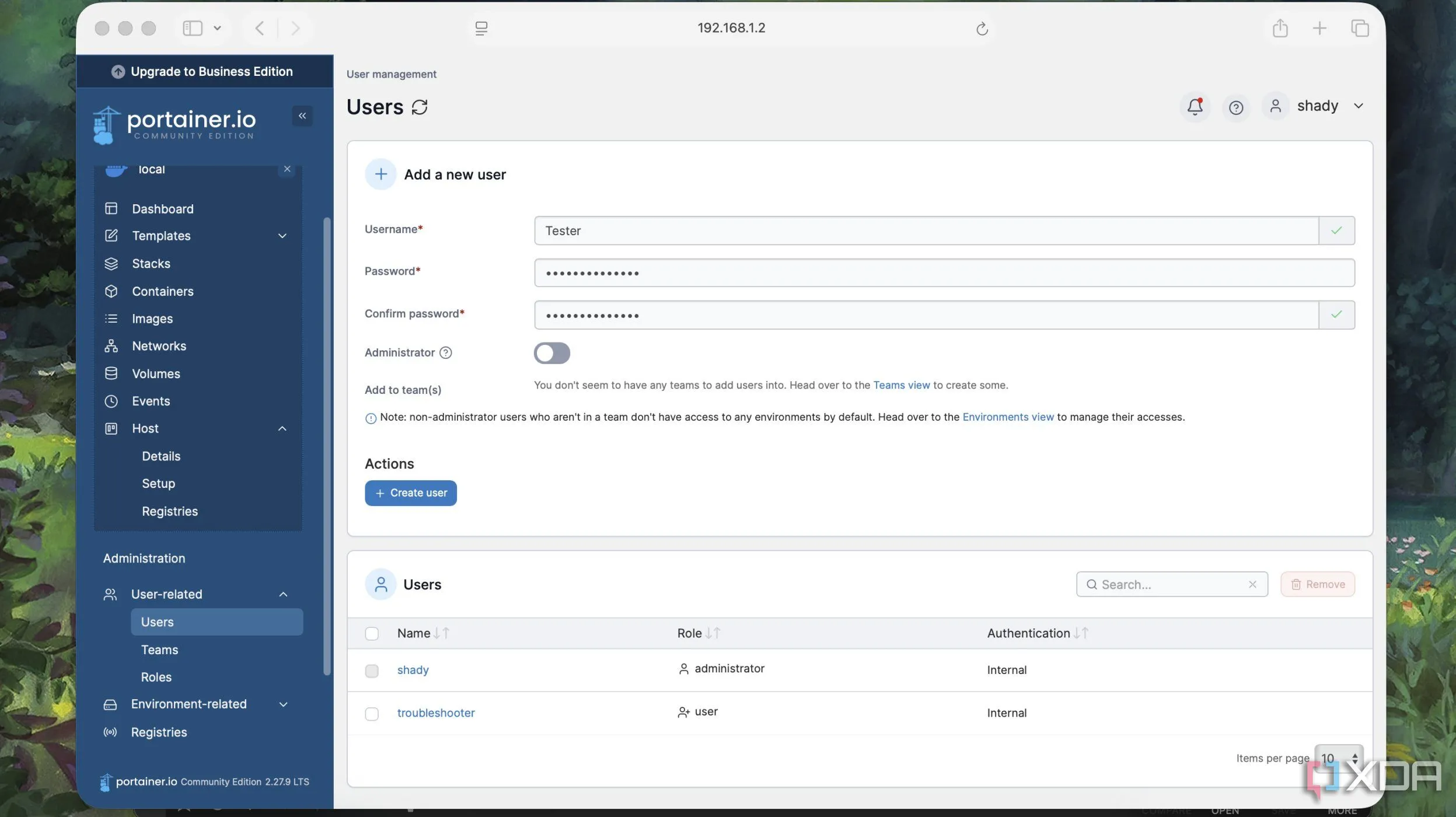 Giao diện Portainer cho phép thêm và quản lý nhiều người dùng với các vai trò khác nhau.
Giao diện Portainer cho phép thêm và quản lý nhiều người dùng với các vai trò khác nhau.
5. Theo Dõi Log và Giám Sát Hiệu Suất Container Chuyên Sâu
Cả hai ứng dụng đều cung cấp tính năng truyền log container theo thời gian thực, nhưng có một số khác biệt khiến tôi ưu tiên Portainer hơn Dockge. Với Portainer, tôi có thể xác định thời gian hoạt động (uptime), mức sử dụng CPU, bộ nhớ và network từ các log chi tiết. Dựa trên thông tin đó, tôi dễ dàng dừng và xóa bất kỳ container nào đang tiêu thụ tài nguyên quá mức không cần thiết. Tôi thậm chí có thể tìm kiếm các tiến trình hoặc lỗi cụ thể từ các log đó. Tuy nhiên, thông tin tương tự không có sẵn trong Dockge; nó chỉ cung cấp trạng thái sức khỏe của container là đang chạy hoặc đã dừng. Đó là lý do tại sao tôi ưu tiên Portainer để giám sát container toàn diện hơn.
6. Khả Năng Mở Rộng Hệ Thống với Nhiều Máy Chủ (Cluster)
Dockge được thiết kế cho môi trường đơn host, đơn người dùng và khả năng của nó không mở rộng sang nhiều hơn một máy. Việc quản lý tự động các Docker container chạy trên các thiết bị khác ngoài Raspberry Pi trong home lab của tôi là một thách thức. May mắn thay, Portainer có tích hợp sẵn hỗ trợ Docker Swarm để quản lý và triển khai container tự động trên một cụm máy. Điều này giúp tôi luôn có thể mở rộng tùy chọn để thêm một chiếc mini PC hoặc nhiều đơn vị Raspberry Pi hơn làm máy chủ cho home lab trong tương lai.
Tối Ưu Sức Mạnh của Portainer và Dockge: Combo Hoàn Hảo cho Home Lab của Bạn
Tôi ưu tiên Portainer vì sự tiện lợi, nhưng cũng có những lúc tôi lại thích cách quản lý stack đơn giản và nhẹ nhàng của Dockge. Ngoài ra, tôi thích định nghĩa nhiều tham số và giá trị trong code như một phần của file Docker Compose YAML. Khi kết hợp lại, cả hai ứng dụng bổ trợ cho nhau, mang đến một thiết lập mạnh mẽ để triển khai và quản lý Docker container. Với mỗi ứng dụng bổ sung cho ứng dụng kia bằng những điểm mạnh và khắc phục điểm yếu, tôi không ngần ngại thử nghiệm các container khác nhau và quản lý những cái đang có. Trong tương lai, khi tôi mở rộng home lab với các mini PC hoặc SBC, các container vẫn sẽ được quản lý hiệu quả. Khi điều đó xảy ra, tôi tin tưởng vào Portainer sẽ giúp tôi điều phối Docker container với sự hỗ trợ của Docker Swarm.
Sự kết hợp giữa Portainer và Dockge không chỉ giúp bạn xử lý các tác vụ quản lý Docker hiện tại một cách hiệu quả mà còn chuẩn bị sẵn sàng cho những nâng cấp hệ thống trong tương lai. Đây chính là “bí kíp” để bạn xây dựng và duy trì một home lab mạnh mẽ, linh hoạt và dễ quản lý. Hãy thử nghiệm và chia sẻ trải nghiệm của bạn với bộ đôi công cụ này để cộng đồng chúng ta cùng phát triển!


